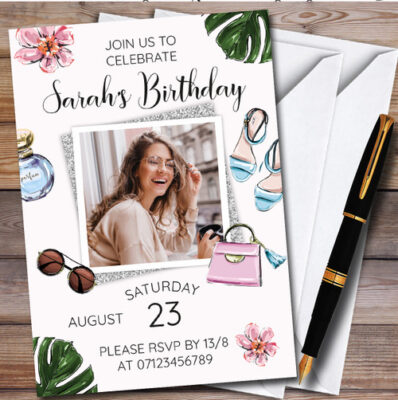Bagaimana cara membuat undangan ulang tahun dengan Microsoft Word memang tentu penting dipahami bagi yang ingin membuatnya. Momen ulang tahun memang menjadi salah satu yang banyak dirayakan oleh semua orang. Tidak peduli apakah masih bayi, anak-anak, remaja, bahkan yang sudah tua merayakan ulang tahun.
Untuk memeriahkannya, dibuatlah acara dan tentu harus membuat undangan supaya orang-orang tahu kita akan merayakannya. Untuk membuat undangan ini, bisa dilakukan dengan mudah melalui Microsoft Word. Untuk mengetahui bagaimana caranya, bisa dilihat pada artikel ini.
Fungsi Surat Undangan Ulang Tahun
Sebelum membahas bagaimana cara membuat undangan ulang tahun dengan Microsoft Word, mungkin perlu juga dipahami apa saja fungsi surat undangan tersebut? Ternyata, lebih dari sekedar mengajak orang saja dan berikut ini penjelasan selengkapnya:
1. Penghubung Antara Tuan Rumah dan Undangan
Dalam surat ini, tuan rumah memberikan informasi penting seperti tanggal, waktu, dan tempat acara, sehingga tamu undangan dapat menyesuaikan jadwal mereka dan hadir tepat waktu. Surat undangan juga memberikan kesempatan bagi tuan rumah untuk mengomunikasikan tema atau dress code acara.
2. Sebagai Pengingat Adanya Acara Ulang Tahun
Dalam kehidupan yang sibuk, orang seringkali melupakan acara atau kesempatan penting. Surat undangan yang dikirimkan beberapa minggu sebelum acara memberikan pengingat kepada tamu undangan tentang ulang tahun yang akan datang, sehingga mereka dapat merencanakan kehadiran mereka dengan baik.
3. Sebagai Penunjuk Arah
Surat undangan ulang tahun juga berfungsi sebagai penunjuk arah. Tuan rumah dapat mencantumkan alamat lengkap dan petunjuk rute untuk memudahkan tamu undangan dalam menemukan tempat acara. Hal ini membantu mengurangi kebingungan atau ketidakpastian yang mungkin dialami oleh tamu undangan.
4. Nilai yang Sentimental
Surat ini menunjukkan bahwa tuan rumah menghargai kehadiran tamu undangan dan ingin mereka hadir dalam momen penting dalam hidupnya. Surat tersebut juga dapat menjadi kenang-kenangan bagi tamu undangan sebagai bukti bahwa mereka diundang dalam perayaan ulang tahun seseorang yang mereka sayangi.
Cara Membuat Undangan Ulang Tahun dengan Microsoft Word Manual
Cara membuat undangan ulang tahun dengan Microsoft Word manual memang tidak terlalu sulit karena ada fitur yang bisa dimanfaatkan. Secara terperinci, berikut langkah-langkahnya:
- Akses software Microsoft Word dan kemudian buka menu dokumen baru.
- Pilih tab “Insert” di menu atas dan cari opsi “Picture” atau “Insert Picture“.
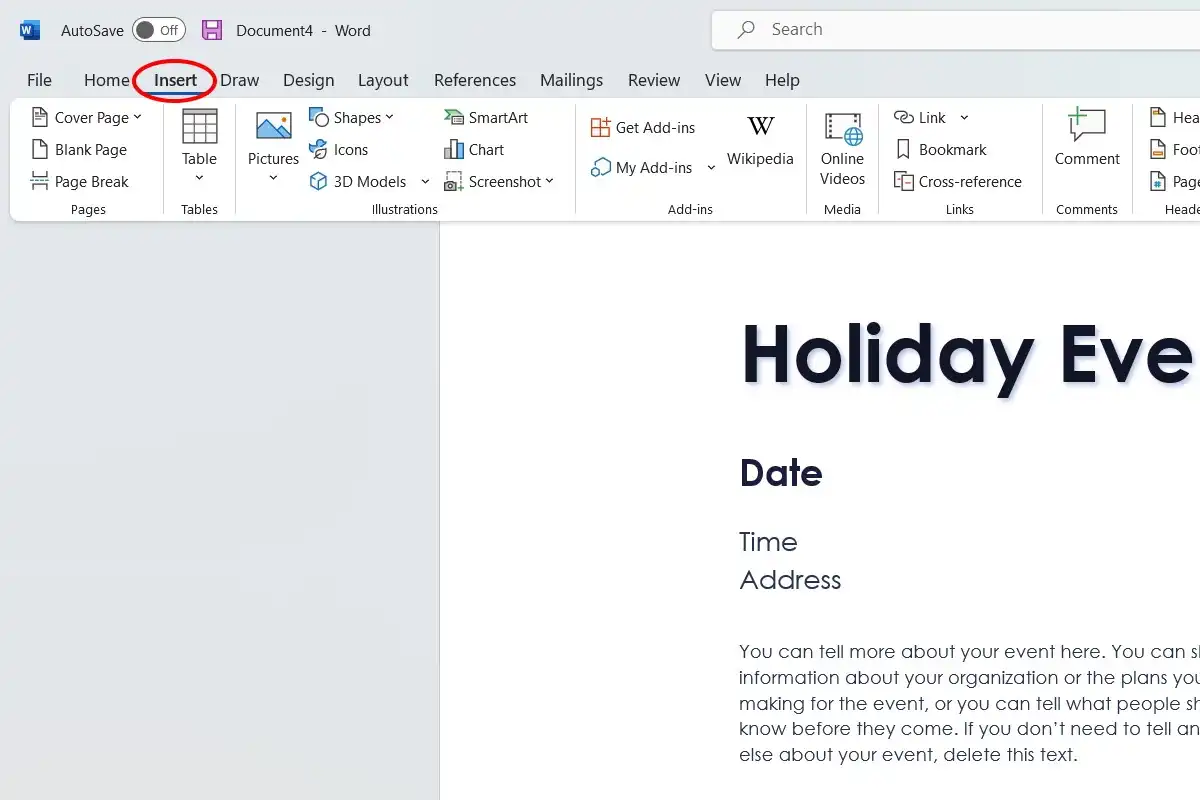
- Pilih gambar yang ingin kamu masukkan dari folder komputer, lalu klik “Insert” atau “OK“. Kamu dapat mengubah ukuran gambar dengan menyeret sudutnya atau menggunakan opsi “Resize” di menu atas.
- Di bagian atas halaman, ketikkan judul atau kepala surat undangan seperti “Undangan Ulang Tahun“.
- Di bawah judul, tuliskan salam yang sopan seperti “Dear [Nama Teman],”.
- Mulailah menulis isi undangan dengan kalimat yang mengundang dan informatif. Jelaskan tanggal, waktu, lokasi, dan detail acara dengan jelas. Gunakan gaya bahasa yang ramah dan hangat.
- Setelah menulis isi undangan, kamu dapat menambahkan elemen desain seperti garis pemisah atau hiasan lainnya untuk mempercantik surat undangan.
- Gunakan pilihan font dan ukuran teks yang sesuai untuk membuat teks undangan lebih menarik. kamu juga dapat mengubah warna dan gaya teks menggunakan opsi “Font” di menu atas.
- Jika ingin menambahkan detail RSVP (respons), buat paragraf terpisah dan jelaskan bagaimana tamu dapat mengkonfirmasi kehadiran mereka.
- Terakhir, periksa kembali surat undangan untuk memastikan tidak ada kesalahan penulisan atau tata bahasa yang keliru.
- Simpan dokumen dengan nama file sesuai keinginan dan pastikan ekstensinya .docx.
Dengan mengikuti cara membuat kartu undangan ulang tahun di Microsoft Word di atas, kamu dapat membuat surat undangan ulang tahun yang menarik dengan gambar, teks, dan melakukan editing sesuai keinginan. Pastikan untuk menyimpan filenya dengan baik supaya mudah jika ingin mencetak.
Cara Membuat Surat Undangan dengan Template di Microsoft Word
Selain menggunakan langkah manual seperti yang telah dijelaskan sebelumnya, cara membuat undangan ulang tahun dengan Microsoft Word juga dapat menggunakan template. Langkah-langkahnya juga lebih mudah dan dapat diikuti berikut:
- Buka program Microsoft Word dan pilih tab “File” di menu atas.
- Klik opsi “New” atau “New Document” untuk membuat dokumen baru.
- Di jendela “New Document“, cari kotak pencarian atau kategori template. Ketikkan “undangan ulang tahun” atau cukup ketik “birthday invitation” untuk mencari template terkait.
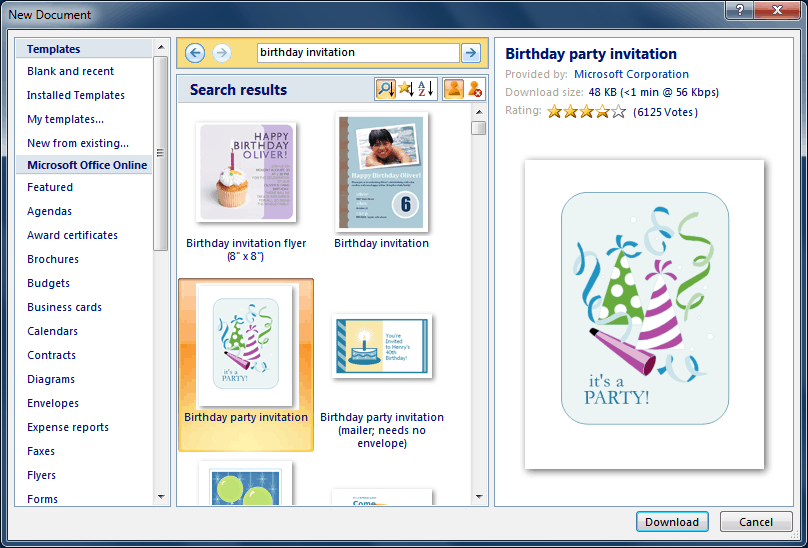
- Cara membuat undangan ulang tahun di Word 2010 selanjutnya, pilih template undangan ulang tahun yang paling sesuai dengan gaya atau tema yang kamu inginkan.
- Klik pada template tersebut untuk melihat tampilannya dan memilihnya.
- Setelah memilih template, Word akan membuat dokumen baru berdasarkan template yang dipilih. Kamu akan melihat struktur dan desain dasar undangan ulang tahun.
- Pada template tersebut, biasanya terdapat area yang sudah ditentukan untuk memasukkan teks, gambar, dan informasi lainnya.
- Klik di area teks yang sudah disediakan untuk mengedit nama, tanggal, waktu, lokasi, dan detail acara.
- Kamu dapat menyesuaikan kata-katanya sesuai dengan keinginan.
- Untuk memasukkan gambar, temukan area di template yang sudah disediakan untuk gambar. Klik pada area tersebut, kemudian pilih gambar yang ingin dimasukkan dari folder komputer.
- Kamu dapat menyesuaikan ukuran gambar dengan menyeret sudutnya atau menggunakan opsi “Resize” di menu atas.
- Sesuaikan tata letak, warna, dan gaya teks menggunakan opsi “Font“, “Paragraph“, dan “Design” di menu atas. Kamu dapat mengubah font, ukuran, warna, dan mengatur perataan teks.
- Periksa kembali isi undangan, pastikan tidak ada kesalahan penulisan atau tata bahasa yang keliru.
- Simpan dokumen dan buat nama file yang mudah diingat serta pastikanlah memiliki ekstensi .docx.
Pembuatan surat undangan ulang tahun dengan template memang lebih praktis karena tidak usah pusing-pusing lagi memikirkan Bagaimana desainnya. Tinggal menyesuaikan saja atau menambahkan sejumlah elemen misalnya gambar teks tambahan, dan sejenisnya.
Contoh Surat Undangan Ulang Tahun
Mungkin kamu sudah tidak sabar ingin mempraktekkan Bagaimana membuat surat undangan ulang tahun dengan kedua metode di atas. Sebagai tambahan referensi, tentunya perlu ada kata-kata serta ide desain dan berikut ini contohnya.

Dari contoh gambar di atas dapat dilihat bahwa dalam surat undangan ulang tahun harus ada beberapa unsur yang ada di dalamnya. Mulai dari kop undangan, nama anak atau orang yang berulang tahun, lokasi dan waktunya, kata-kata yang menjelaskan untuk mengundang tamu agar hadir, serta ditujukan kepada siapa.
Format di atas memang tidak baku 100%. Kamu dapat menambahkan berbagai hal lainnya yang mungkin dibutuhkan supaya lebih memperjelas informasi. Contohnya dress code, susunan acara, dan lain-lain. Pada intinya dikembalikan lagi kepada yang mengadakan acara seperti apa surat undangan dibuat.
Kemudian, untuk desain surat undangannya sendiri juga bebas. Namun, sebaiknya tentu yang berhubungan dengan ulang tahun. Contoh, ada gambar balon-balon maupun desain dekorasi yang menggambarkan bahwa akan mengadakan acara syukuran ultah ini.
—-
Cara membuat undangan ulang tahun dengan Microsoft Word yang sudah dijelaskan, tentu akan memudahkan kamu yang ingin mengadakan pesta ini. Baik itu acara ulang tahun untuk anak, pasangan, orang tua, dan lain-lain. Dengan desain yang bagus dan kata-kata menarik, tentunya diharapkan para tamu undangan bisa hadir.